1、连接路由器:将路由器的WAN口(通常是单独的一个颜色不同的网口)与宽带猫(如果有的话)相连,或者直接连接到ISP提供的入户网线,如果是有线路由器,还需要用网线将电脑连接到路由器的LAN口之一。
2、开启电源:确保所有设备都已正确连接后,打开路由器和宽带猫(如果有的话)的电源开关。
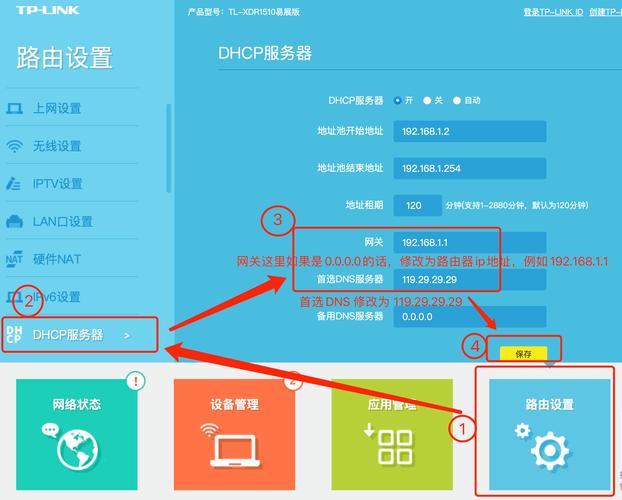
3、登录路由器管理界面:在电脑上打开网络浏览器,输入路由器管理页面的IP地址(通常是192.168.0.1或192.168.1.1),然后按回车键,接着会弹出一个登录窗口,要求输入用户名和密码,默认情况下通常是admin/admin或者admin/password,如果不确定,可以查看路由器底部的标签或者用户手册。
4、设置上网方式:登录成功后,进入路由器的管理界面,需要找到“上网设置”或者“WAN设置”等相关选项,根据ISP提供的上网方式,选择合适的上网模式,常见的上网模式有PPPoE、动态IP和静态IP等。
PPPoE:适用于需要通过虚拟拨号上网的用户,通常需要输入ISP提供的用户名和密码。
动态IP:适用于自动获取IP地址的用户,无需输入任何信息。
静态IP:适用于手动指定IP地址的用户,需要输入ISP提供的IP地址、子网掩码、网关和DNS服务器等信息。
5、保存设置:根据所选的上网模式,填写相应的信息后,点击保存或者应用按钮,让设置生效。
6、测试网络连接:返回到路由器管理界面的主页面,查看WAN口状态是否正常,如果显示已连接,说明网络设置成功,此时可以在电脑上尝试打开网页,检查是否能够正常上网。
7、设置无线Wi-Fi(如有需要):如果路由器支持无线功能,可以在管理界面中找到无线设置相关选项,设置无线网络的名称(SSID)、加密方式(如WPA2-PSK)和密码等,设置完成后,保存并应用设置。
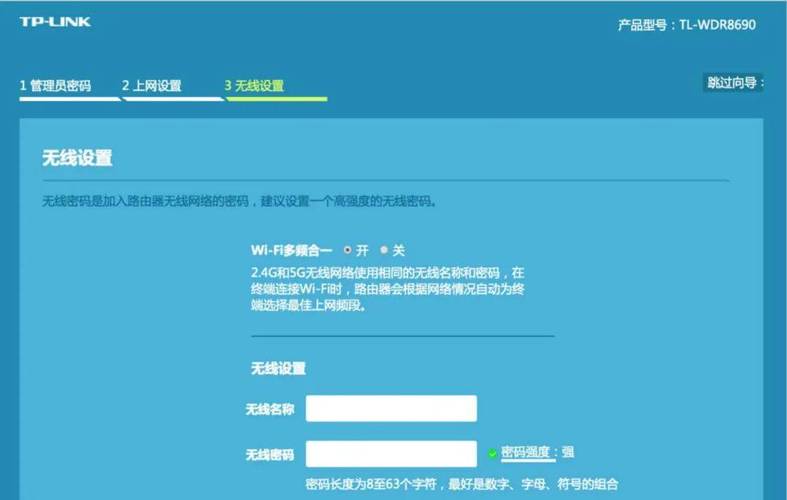
8、连接无线设备:在手机、平板等无线设备上搜索刚刚设置的无线网络名称,输入正确的密码后,即可连接到无线网络。
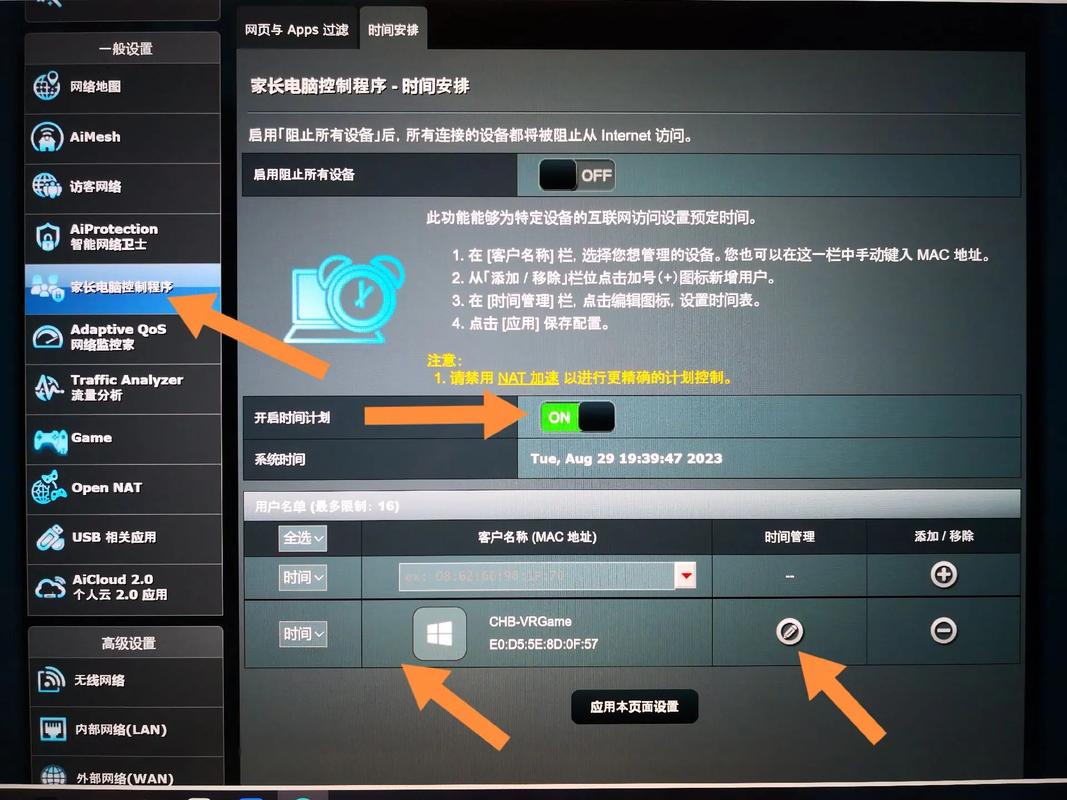









评论列表 (2)
请提供具体的网络设置步骤或问题描述。
2025年05月21日 19:04路由器上网设置简单便捷,连接网线并选择网络模式后登录设置页面填写宽带账号和密码即可完成。
2025年07月21日 22:22